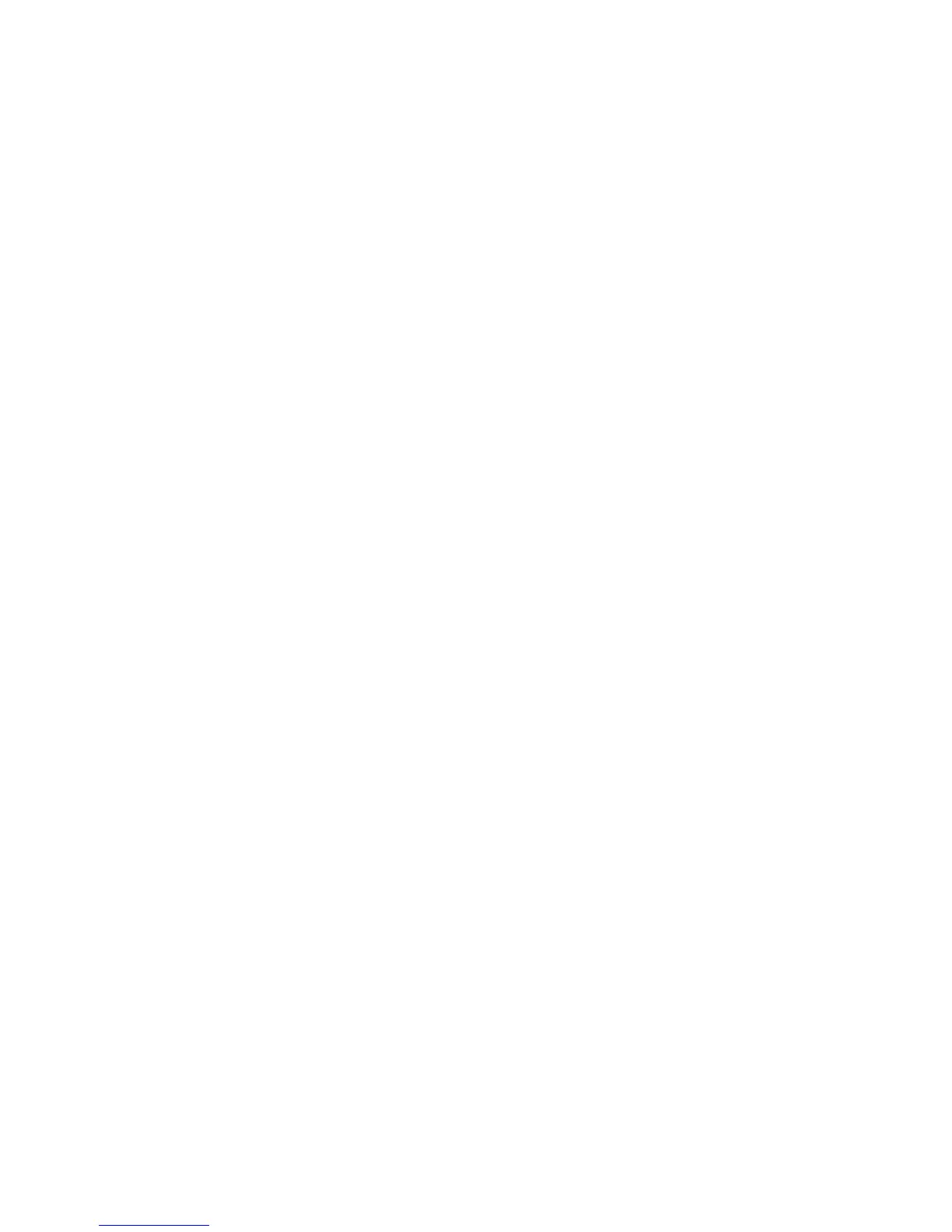ではパスワードを再設定することも、ハードディスクからデータを回復することもできません。ス
マートセンターにThinkPadをお預けいただき、ハードディスク・ドライブの交換をご依頼いただくこ
とになります。ご購入を証明する書類が必要です。また、パーツおよびサービスは有料です。
19.「SetupNotice」ウィンドウを終了するにはF10キーを押します。
次回ThinkPadの電源をオンにするときは、ユーザー・ハードディスク・パスワードまたはマスター・
ハードディスク・パスワードを入力しないと、ThinkPadは起動せず、またオペレーティング・システム
にアクセスすることはできません。
ハ ハ
ハ
ー ー
ー
ド ド
ド
デ デ
デ
ィ ィ
ィ
ス ス
ス
ク ク
ク
・ ・
・
パ パ
パ
ス ス
ス
ワ ワ
ワ
ー ー
ー
ド ド
ド
の の
の
変 変
変
更 更
更
ま ま
ま
た た
た
は は
は
取 取
取
り り
り
消 消
消
し し
し
前述の『94ページの『ハードディスク・パスワードの設定』』のステップ1~7を実行し、パスワードを
入力して「ThinkPadSetup」プログラムにアクセスします。
「HardDiskxPassword」の項目が「User」の場合:
•パスワードを変更するには、「Enter Enter
Enter
Current Current
Current
Password Password
Password
」フィールドに現在のユーザー・ハードディス
ク・パスワードを入力します。次に「Enter Enter
Enter
New New
New
Password Password
Password
」フィールドに新規パスワードを入力しま
す。パスワード確認のために「Confirm Confirm
Confirm
New New
New
Password Password
Password
」フィールドに、直前に入力したパスワードを再
度入力します。Enterを押して、「SetupNotice」ウィンドウを開きます。「SetupNotice」ウィンドウを
終了するにはF10キーを押します。ユーザー・ハードディスク・パスワードが変更されます。
•パスワードを取り消すには、「Enter Enter
Enter
Current Current
Current
Password Password
Password
」フィールドに現在のユーザー・ハードディ
スク・パスワードを入力し、Enterキーを押します。次に「Enter Enter
Enter
New New
New
Password Password
Password
」と「Confirm Confirm
Confirm
New New
New
Password Password
Password
」フィールドは空白のままにしてEnterキーを押します。「SetupNotice」ウィンドウが表示
されます。「SetupNotice」ウィンドウを終了するにはF10キーを押します。ユーザー・ハードディ
スク・パスワードが削除されます。
「HardDiskxPassword」の項目が「User User
User
+ +
+
Master Master
Master
」の場合:「User User
User
HDP HDP
HDP
」または「Master Master
Master
HDP HDP
HDP
」のど
ちらかを選択します。
「User User
User
HDP HDP
HDP
」を選択した場合は、以下のいずれかを行います。
•ユーザー・ハードディスク・パスワードを変更するには、「Enter Enter
Enter
Current Current
Current
Password Password
Password
」フィールドに現在
のユーザー・ハードディスク・パスワードまたはマスター・ハードディスク・パスワードを入力しま
す。次に「Enter Enter
Enter
New New
New
Password Password
Password
」フィールドに新規ユーザー・ハードディスク・パスワードを入力しま
す。パスワード確認のために「Confirm Confirm
Confirm
New New
New
Password Password
Password
」フィールドに、直前に入力したパスワードを再
度入力します。Enterを押して、「SetupNotice」ウィンドウを開きます。「SetupNotice」ウィンドウを
終了するにはF10キーを押します。ユーザー・ハードディスク・パスワードが変更されます。
•ユーザー・ハードディスク・パスワードを取り消すには、「Enter Enter
Enter
Current Current
Current
Password Password
Password
」フィールドに現在の
マスター・ハードディスク・パスワードを入力し、Enterキーを押します。次に「Enter Enter
Enter
New New
New
Password Password
Password
」
と「Confirm Confirm
Confirm
New New
New
Password Password
Password
」フィールドは空白のままにしてEnterキーを押します。「SetupNotice」ウィ
ンドウが表示されます。「SetupNotice」ウィンドウを終了するにはF10キーを押します。ユーザー・
ハードディスク・パスワードおよびマスター・ハードディスク・パスワードの両方が取り消されます。
「Master Master
Master
HDP HDP
HDP
」を選択した場合は、以下のいずれかを行います。
•マスター・ハードディスク・パスワードを変更するには、「Enter Enter
Enter
Current Current
Current
Password Password
Password
」フィールドに現在
のマスター・ハードディスク・パスワードを入力します。次に「Enter Enter
Enter
New New
New
Password Password
Password
」フィールドに新
規マスター・ハードディスク・パスワードを入力します。パスワード確認のために「Confirm Confirm
Confirm
New New
New
Password Password
Password
」フィールドに、直前に入力したパスワードを再度入力します。Enterを押して、「Setup
Notice」ウィンドウを開きます。「SetupNotice」ウィンドウを終了するにはF10キーを押します。マス
ター・ハードディスク・パスワードが変更されます。
•マスター・ハードディスク・パスワードを取り消すには、「Enter Enter
Enter
Current Current
Current
Password Password
Password
」フィールドに現在の
マスター・ハードディスク・パスワードを入力し、Enterキーを押します。次に「Enter Enter
Enter
New New
New
Password Password
Password
」
と「Confirm Confirm
Confirm
New New
New
Password Password
Password
」フィールドは空白のままにしてEnterキーを押します。「SetupNotice」ウィ
第4章.セキュリティー95
